카카오톡 채팅창, 항상 위에 두고 편하게 사용하기 ㅣ 컴퓨터에서 PC카카오톡을 사용하다 보면 다양한 프로그램과 파일들로 인해 카카오톡 창이 다른 창에 가려져 불편함을 겪을 수 있습니다. 특히 여러 작업을 동시에 진행하는 경우 카카오톡 창을 찾기 위해 번거롭게 작업해야 하는 상황이 발생하기도 합니다.
이러한 문제를 해결하기 위해, 카카오톡은 특정 채팅창을 항상 화면 위에 고정할 수 있는 기능을 제공합니다. 오늘은 PC카카오톡에서 채팅창을 항상 위에 고정하는 방법에 대해 자세히 설명하겠습니다.

카카오톡 채팅창, 항상 위에 두고 편하게 사용하기
1. 카카오톡 채팅방 실행
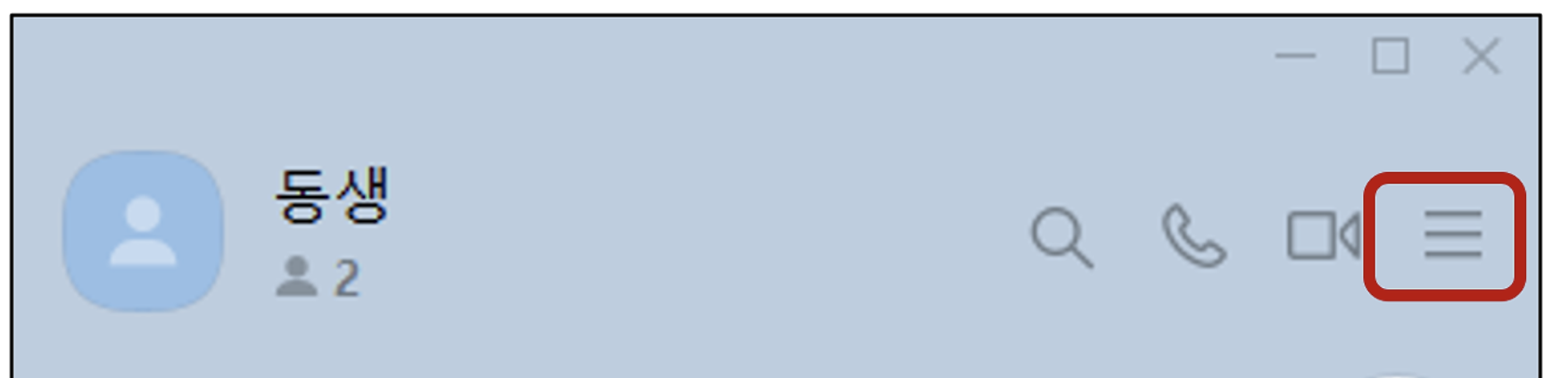
- 1단계: PC카카오톡을 열고, 원하는 채팅방을 실행합니다.
- 2단계: 채팅방 오른쪽 상단에 있는 메뉴 버튼을 클릭합니다. 이 버튼은 일반적으로 ‘점 3개’ 아이콘으로 표시됩니다.
2. ‘항상 위에 유지’ 설정

- 1단계: 메뉴를 클릭하면 하단에 항상 위에 유지 옵션이 나타납니다.
- 2단계: 이 버튼을 클릭하면 해당 채팅창이 모든 창의 위에 고정됩니다. 이 기능은 어떤 프로그램을 사용 중이든지 카카오톡 채팅창이 항상 최상단에 표시되도록 합니다.
3. 설정 완료 및 단축키 활용
- 1단계: 설정이 완료되면, 다른 창을 열거나 여러 작업을 하더라도 카카오톡 창이 위에 유지되는 것을 확인할 수 있습니다.
- 2단계: 더 편리하게 이 기능을 사용하고 싶다면 단축키 Ctrl + Shift + T를 이용해 창을 빠르게 고정하거나 해제할 수 있습니다.
- 3단계: 만약 ‘항상 위’ 기능을 해제하고 싶다면, 다시 메뉴에서 같은 옵션을 클릭하거나 단축키를 반복하여 사용하면 됩니다.
추가 정보
카카오톡은 사용자 편의를 위해 다양한 기능을 제공하며, 이 중에는 단축키를 통해 쉽게 접근할 수 있는 기능도 많습니다. 하지만 이러한 기능은 의도치 않게 단축키를 누름으로써 활성화되는 경우도 있어 불편함을 초래할 수 있습니다. 예를 들어, 실수로 Ctrl + Shift + T를 눌러 특정 채팅방을 고정시키는 경우, 이유를 알지 못한 채 채팅창이 계속 위에 고정되는 불편함을 겪을 수 있습니다.
이 기능은 카카오톡 자체 설정에 속하므로, 로그아웃하거나 컴퓨터를 재부팅하더라도 유지됩니다. 이 때문에 일부 사용자들은 이를 불편하게 느낄 수 있습니다. 그러나 앞서 설명한 방법과 단축키를 활용하여 쉽게 해결할 수 있으니, 필요에 따라 조정해 사용하는 것이 좋습니다.
2024.11.13 – [IT] – 크롬 다운로드 폴더 설정하는 방법
크롬 다운로드 폴더 설정하는 방법
인터넷 익스플로러가 서비스 종료를 맞이한 후 마이크로소프트 엣지, 네이버 웨일, 구글 크롬 등 다양한 인터넷 웹 브라우저들이 사용자들 사이에서 새롭게 자리잡고 있습니다. 그중에서도 구
2days.aboda.kr
좋아하는 팀의 경기 일정 카카오톡 캘린더 로 자동 관리하기
